Instalación
YaST es el instalador de sistema gráfico más completo de GNU/Linux, mas no por ello deja de ser sencillo si no se te van los dedos. De hecho, una instalación en un disco sin particiones es siguiente, siguiente, siguiente… Tal vez le falle el tener demasiada opción avanzada a la vista, pero, lo dicho, basta con no tocar. Y viceversa: los usuarios avanzados disfrutarán de su poderío, pudiendo configurar la instalación a placer.Si pulsas F2 podrás elegir el idioma que desees en este instante y un paso que te ahorras. A continuación se cargará el instalador de sistema, por lo que deberás esperar unos minutos hasta que la siguiente pantalla de bienvenida aparezca ante tus ojos.
En este punto puedes volver a cambiar el idioma y/o la distribución del teclado. Al darle a siguiente se entiende que aceptas la licencia de uso de openSUSE.
Esta primera comprobación es rápida, aunque puede trabar un poco si tienes particiones cifradas.
Utiliza la configuración automática si quieres ahorrarte algunos pasos. Todo se puede configurar más tarde y es raro que falle con lo esencial.
La configuración de reloj y zona horaria no tiene mayor complicación.
El escritorio predeterminado en openSUSE es KDE, pero hay más opciones. Sin embargo, mientras que las ediciones GNOME y KDE están cuidadas con mucha atención, las del resto de alternativas no tienen tanta suerte y necesitarán de algún retoque, como mínimo en lo estético.
La propuesta de particionado de openSUSE es razonable para un uso común del sistema, pero solo viable en el caso de que la instalación sea en un disco duro vacío. Como lo normal es que haya uno o varios discos duros con diferentes particiones y algunas se quieran conservar, la recomendación es ir sobre seguro y elegir la opción Editar configuración de particiones.
Si has seguido el consejo que te dábamos arriba y sabes perfectamente en qué particiones quieres instalar openSUSE, es tan sencillo como abrir el menú contextual y editarlas. Necesitarás como mínimo una partición para la raíz y otra para la memoria de intercambio, aunque lo recomendado es separar el home. Puedes utilizar el árbol de archivos de la izquierda y elegir exactamente los discos duros a editar.
Este es el editor de particiones y salvo que busques algo específico, solo te interesa rellenar el punto de montaje y elegir si quieres formatear o no. El sistema de archivos recomendado sigue siendo Ext4. Asimismo, puedes cifrar la partición completa, que no es lo mismo que el cifrado de home de Ubuntu. Si cifras una partición y le asignas punto de montaje deberás introducir la contraseña en el arranque del sistema (cuanto más larga y complicada sea la contraseña, más seguro será el cifrado).
Si te gusta el sistema sudo de Ubuntu, o lo que es lo mismo, quieres poder realizar labores administrativas (instalar y actualizar el sistema, sin ir más lejos) con la contraseña de usuario que indiques en esta pantalla, mantén la marca en la primera opción.
En cuanto al Inicio de sesión automático, que por defecto viene activado, la recomendación es la contraria: desmarca. A no ser que no te importe que cualquiera que encienda tu PC pueda acceder a tu sesión sin que una contraseña se lo impida. Excepto si has cifrado la partición de home. Entonces te lo puedes ahorrar si eres un solo usuario.
Último paso antes de que comience la instalación y no haya vuelta atrás. En este cuadro puedes revisar que todas las opciones están en orden y editarlas si lo crees oportuno pulsando sobre los nombres de cada sección. Por ejemplo, puedes entrar en el gestor de software y añadir o eliminar paquetes. Pero, de nuevo, si no sabes lo que tocas, no toques, que luego es muy fácil hacerlo sin correr ningún riesgo.
Ahora sí, comienza la instalación y los cambios se escribirán en disco. Relájate y echa un vistazo a la serie de dispositivas que se muestran presentando el sistema; a las notas de la versión, donde encontrarás información de interés; o a los detalles de la propia instalación.
Ya está. El proceso de instalación completo puede rondar entre los 25-35 minutos, según tu equipo y lo que tardes en configurarlo todo.
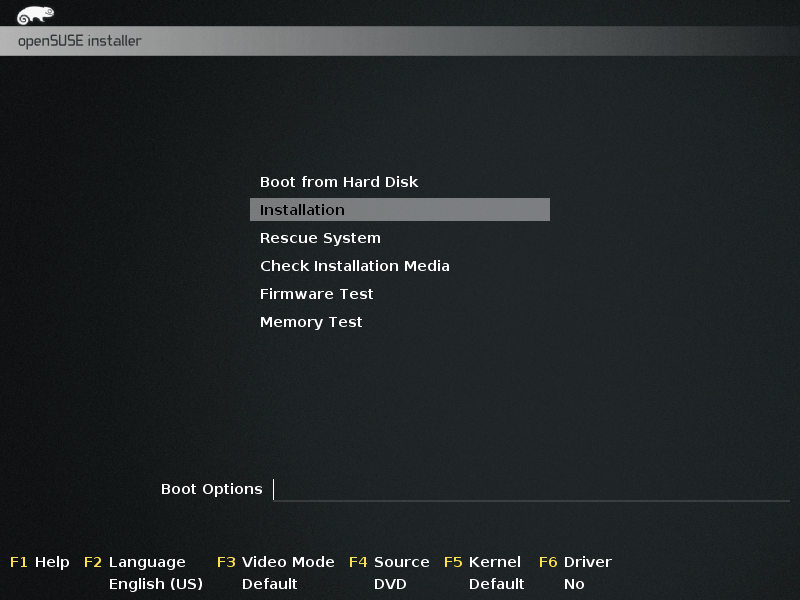
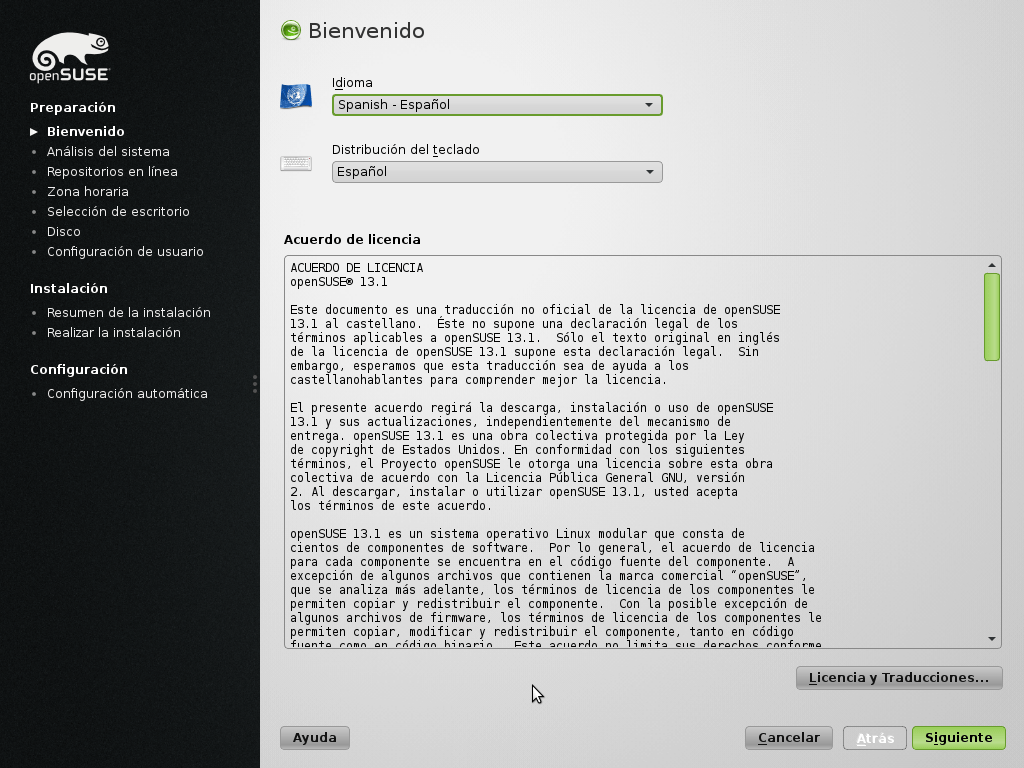
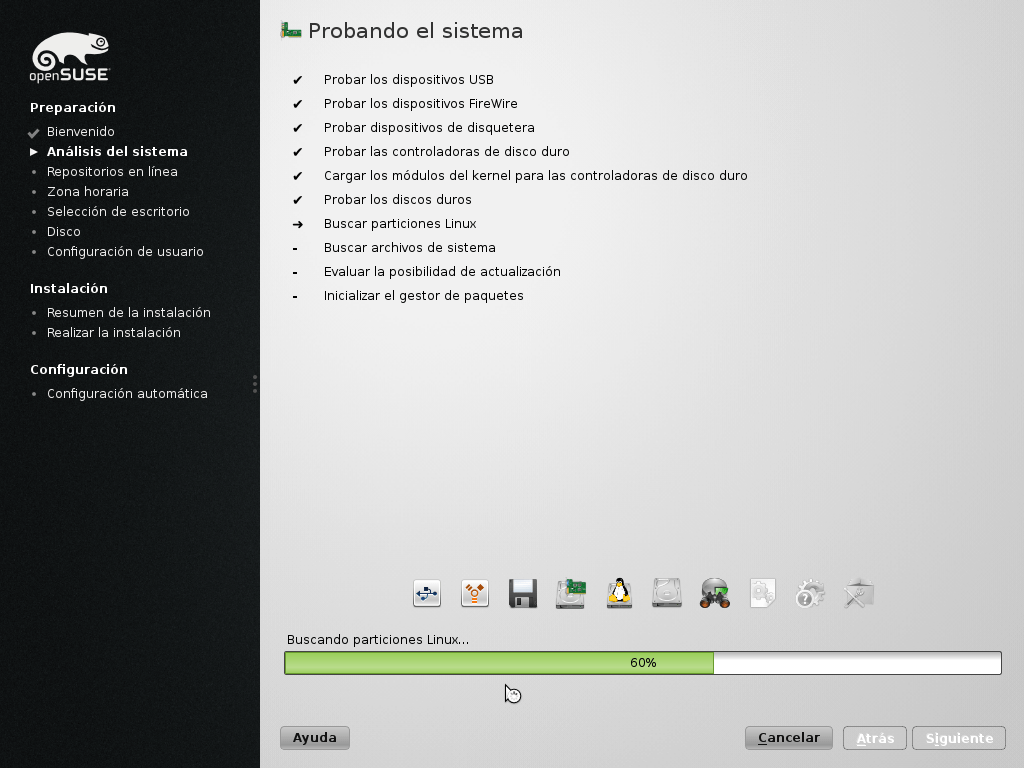
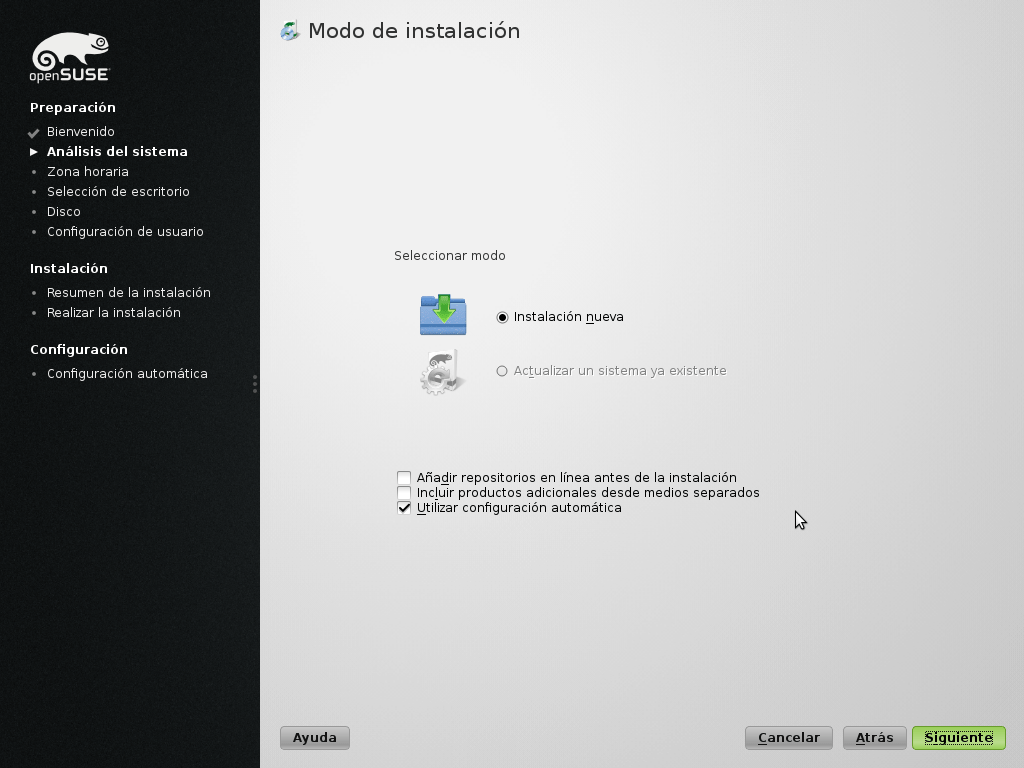
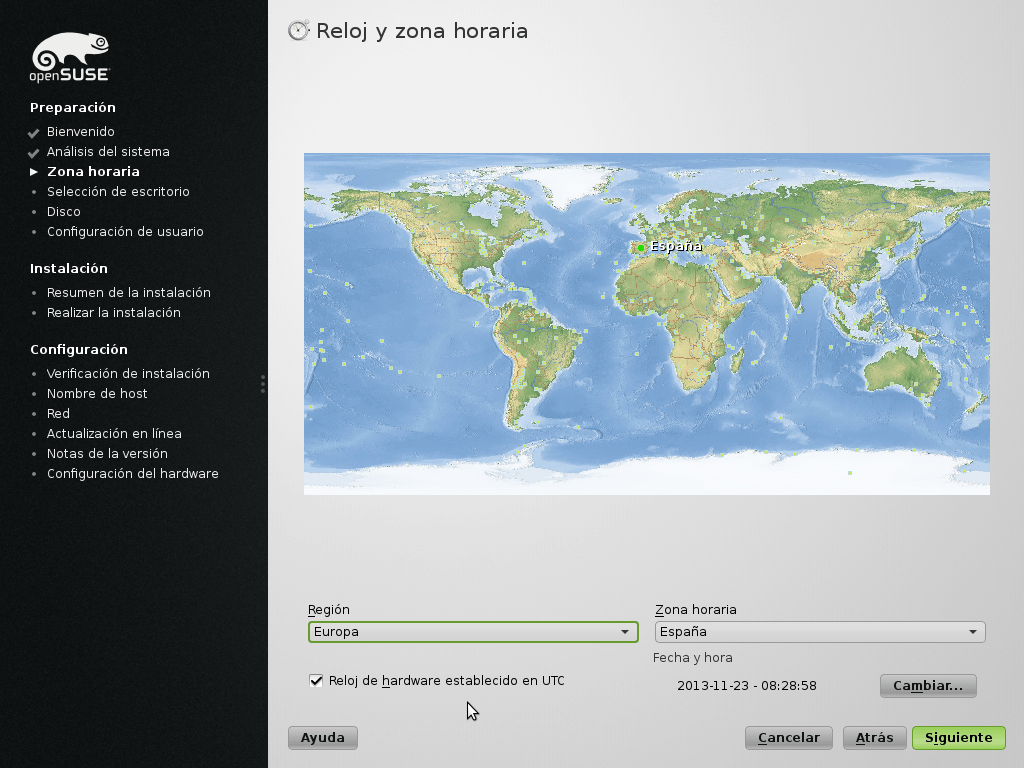
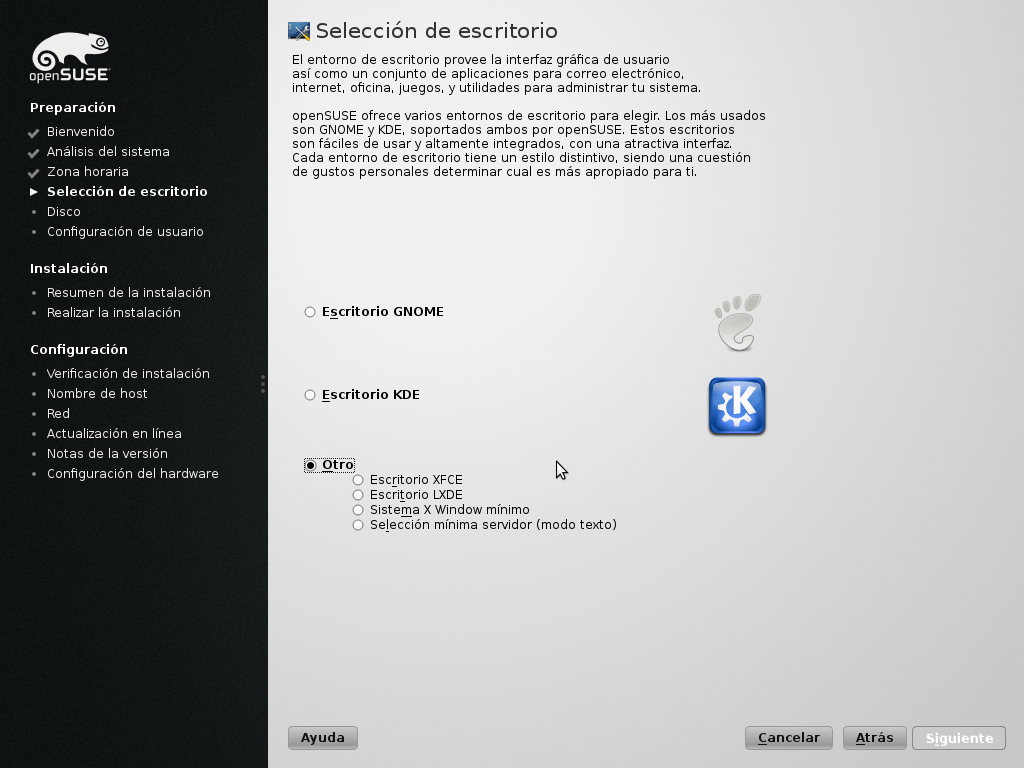
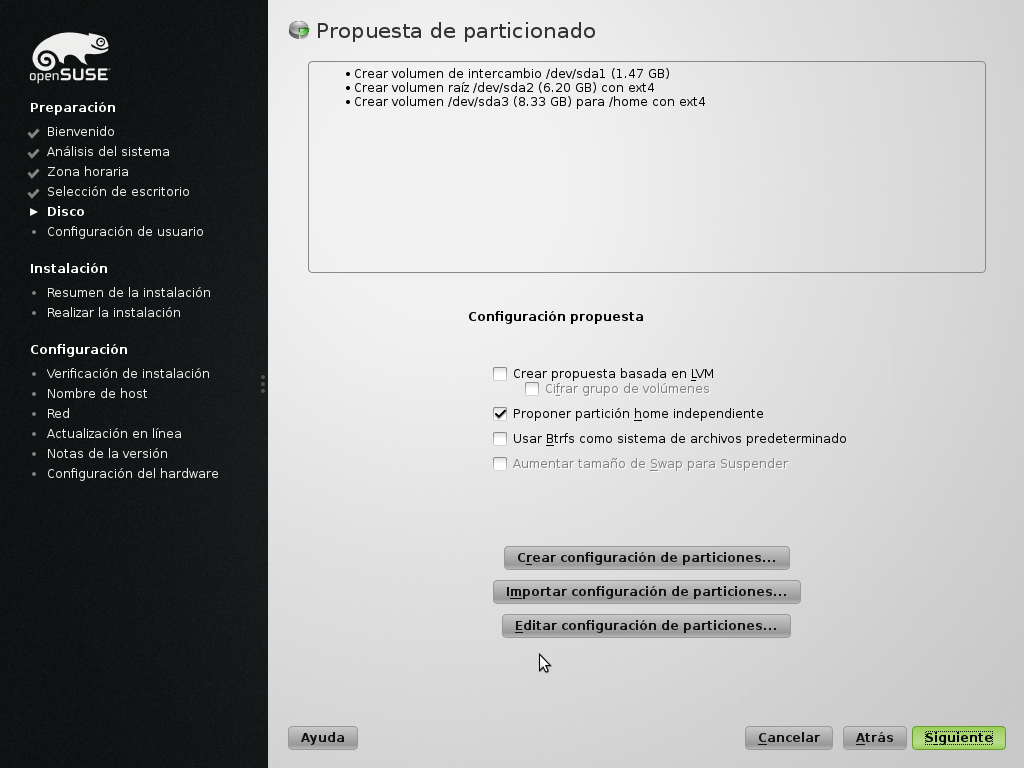
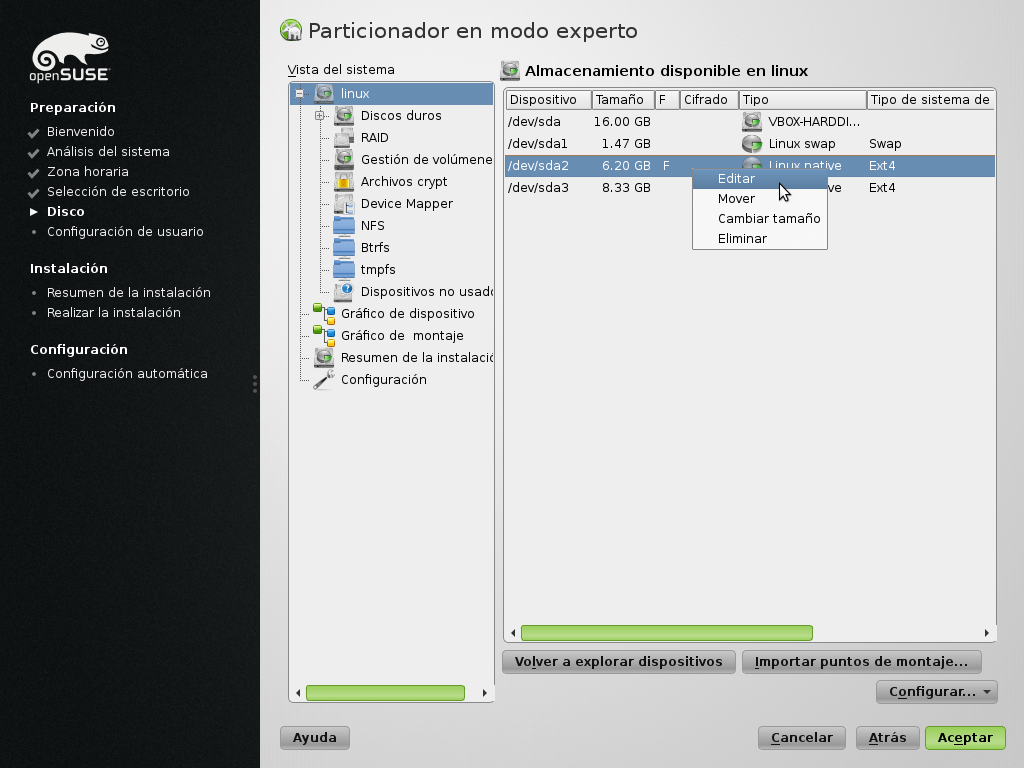
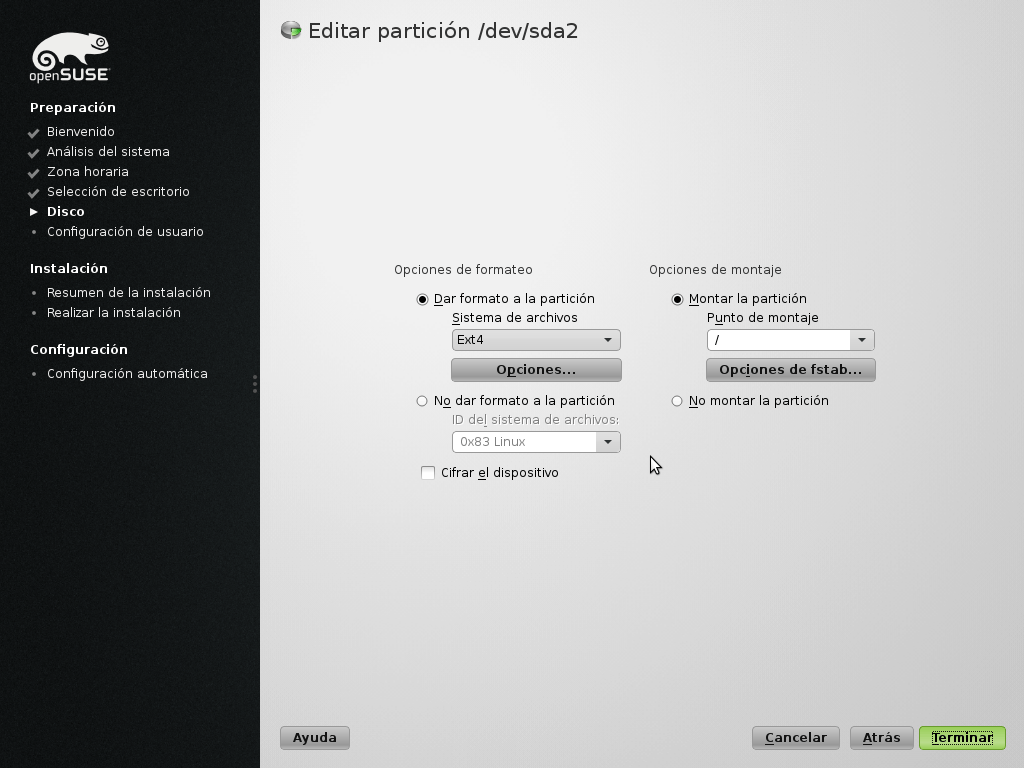
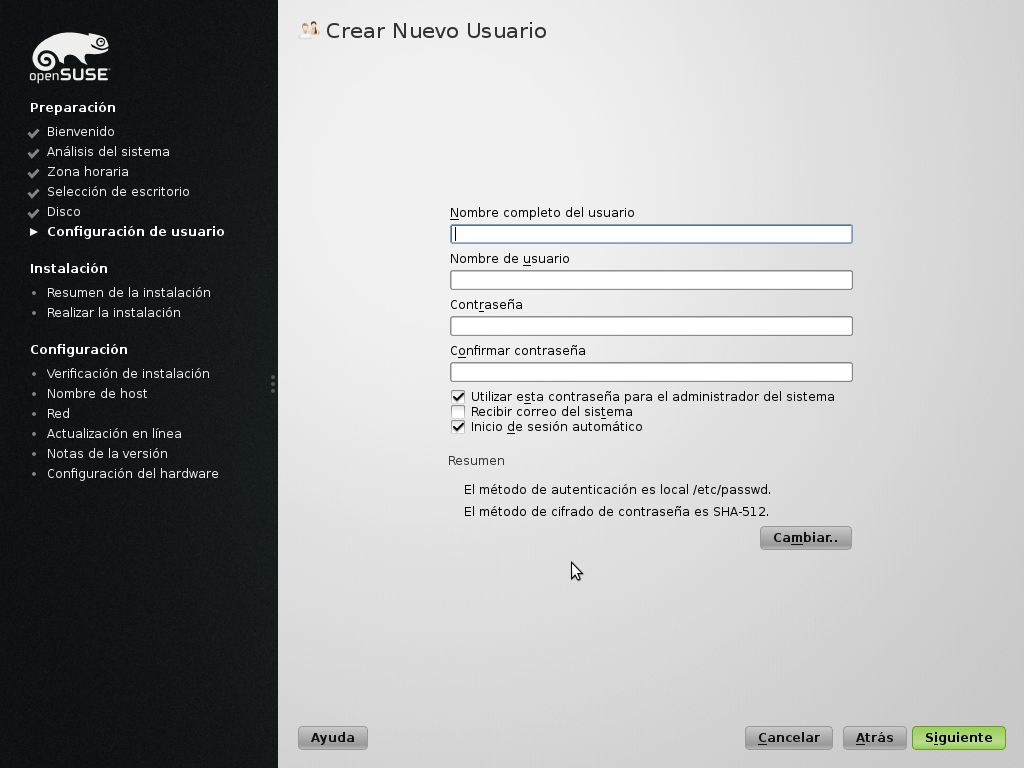
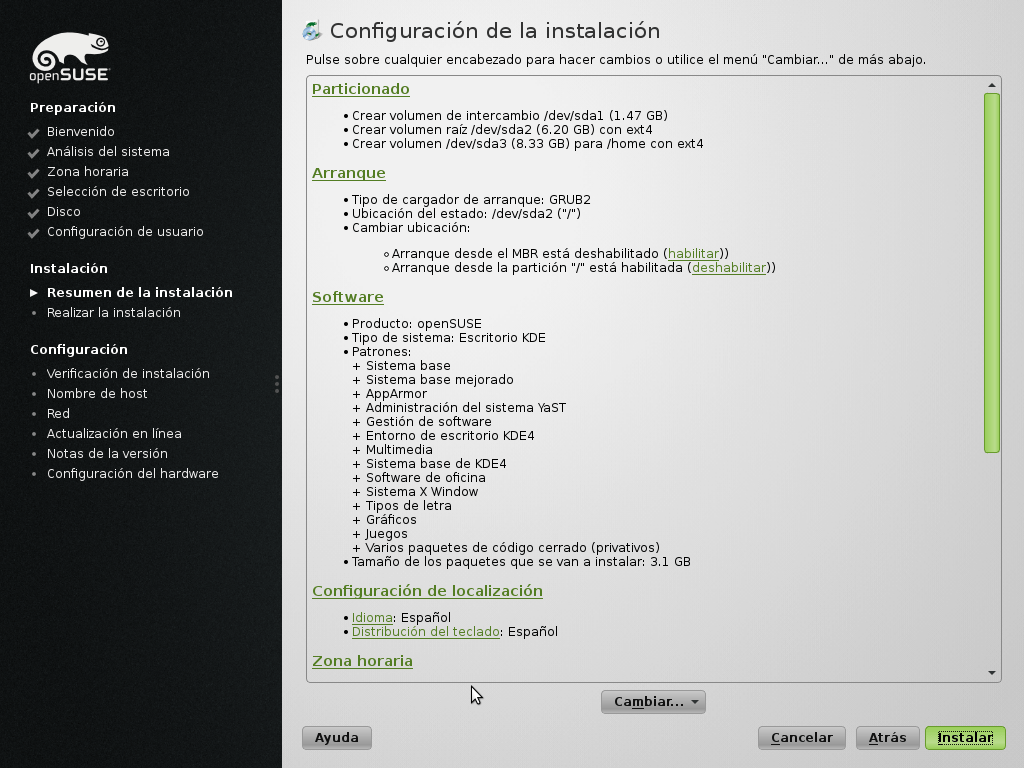
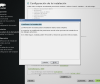
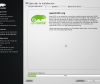
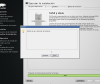
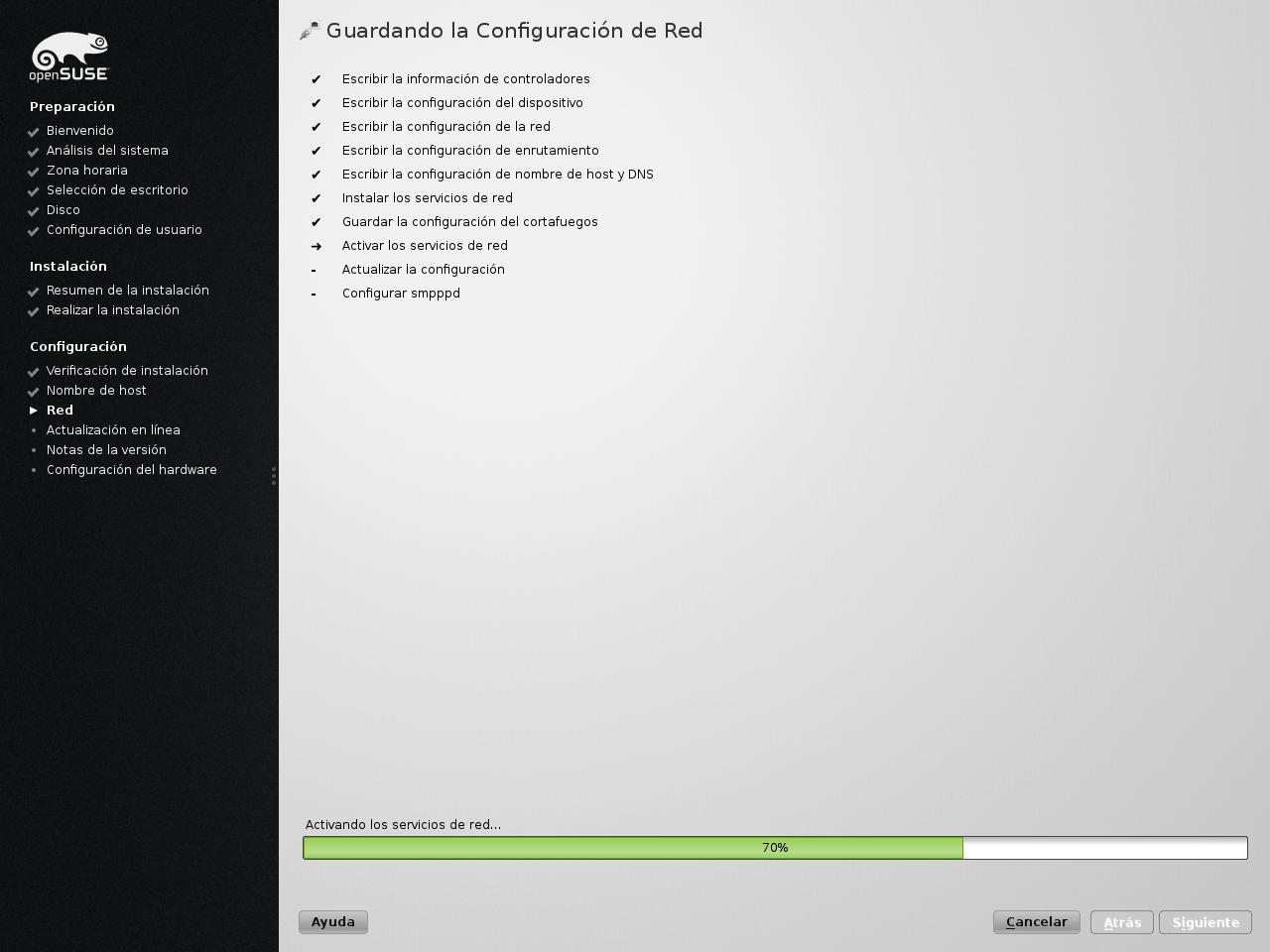
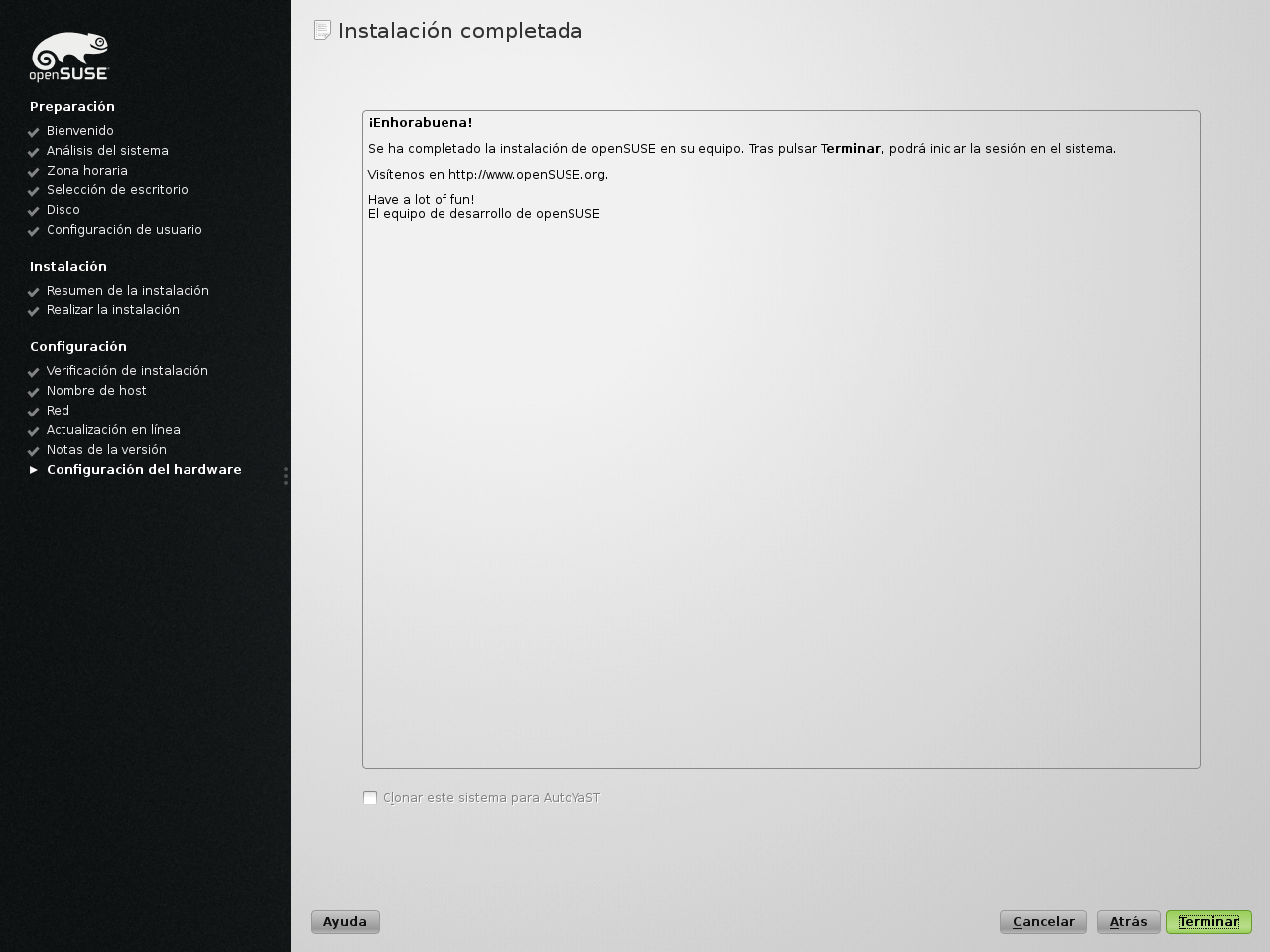
No hay comentarios.:
Publicar un comentario